Establecer propiedades para un gráfico o una lista de una aplicación controlada por modelos incluidos en un panel
Inicie sesión en Power Apps.
Seleccione un entorno con una solución no administrada.
En el panel de navegación izquierdo, seleccione Soluciones. Si el elemento no se encuentra en el panel lateral, seleccione …Más y, a continuación, el elemento que desee.
Abra la solución que desee, en el menú en árbol seleccione Paneles y después seleccione el panel que quiera actualizar. Esto abre en una nueva pestaña en su explorador.
Para editar un gráfico o componente de lista desde el diseñador de paneles, seleccione el gráfico o o la lista que desee y seleccione Editar componente en la barra de herramientas del diseñador de paneles.
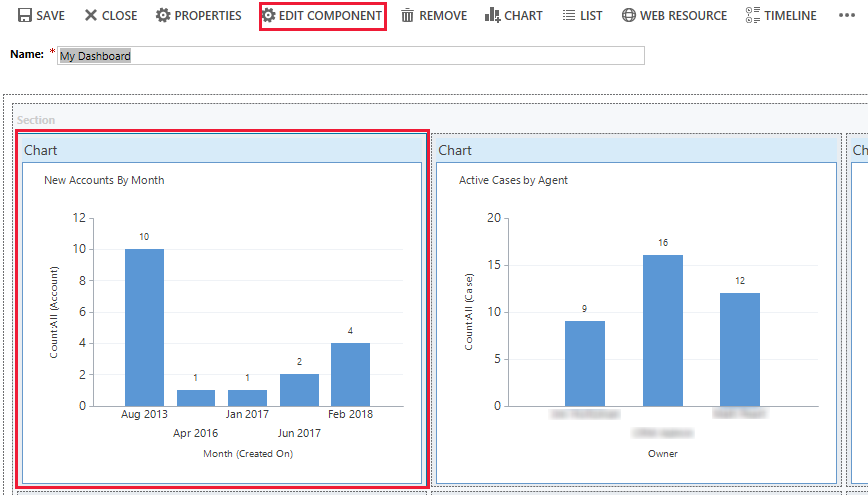
Se abrirá el diálogo Establecer propiedades.
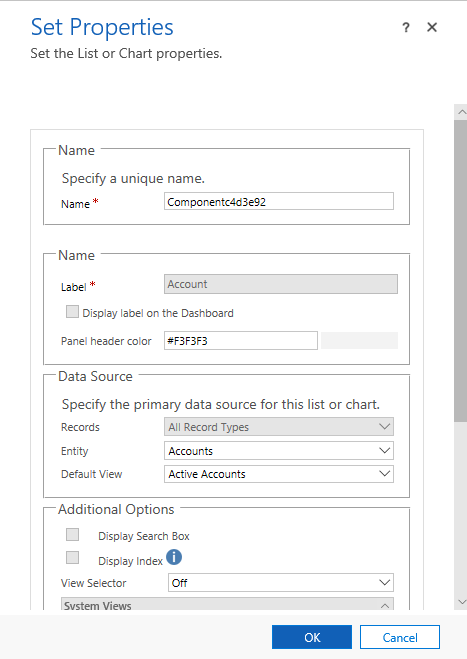
Puede definir las siguientes propiedades del gráfico en el cuadro de diálogo Establecer propiedades:
Nombre. Nombre único para el gráfico. El sistema sugiere un valor, pero puede cambiarlo.
Etiqueta. La etiqueta que aparece en la parte superior del gráfico.
Mostrar etiqueta en el panel. Active o desactive esta casilla para mostrar u ocultar la etiqueta del gráfico.
Entidad. Seleccione la tabla (tipo de fila) en la que se basará el gráfico. Este valor determina los valores disponibles para las propiedades de Vista predeterminada y Gráfico predeterminado.
Vista predeterminada. Seleccione la vista usada para recuperar los datos para el gráfico.
Gráfico predeterminado. Seleccione el gráfico predeterminado que desea mostrar al abrir el panel por primera vez. Los valores disponibles están determinados por el valor establecido para la propiedad Tabla. Esta propiedad trabaja junto con las propiedades Mostrar selección de gráfico. Un usuario pueda cambiar el gráfico mostrador en el componente si está activada la opción Mostrar selección de gráfico, pero el gráfico revertirá al gráfico predeterminado la próxima vez que se abra el panel.
Solo mostrar gráfico. Active esta casilla si desea mostrar solo el gráfico. Desactive esta casilla si desea mostrar el gráfico y sus datos asociados.
Mostrar selección de gráfico. Seleccione esta casilla de verificación para permitir a los usuarios cambiar el gráfico que se muestra en el componente en tiempo de ejecución. El componente vuelve a mostrar el gráfico predeterminado la próxima vez que se abre el panel.
Puede definir las siguientes propiedades de lista en el cuadro de diálogo Establecer propiedades:
Nombre. Nombre único para la lista. El sistema sugiere un valor, pero puede cambiarlo.
Etiqueta. La etiqueta que aparece en la parte superior de la lista.
Mostrar etiqueta en el panel. Active o desactive esta casilla para mostrar u ocultar la etiqueta de la lista.
Tabla. Seleccione la tabla (tipo de fila) en la que se basará la lista. Este valor determina los valores disponibles para la propiedad de Vista predeterminada.
Vista predeterminada. Seleccione la vista que se usa para recuperar los datos de la lista. Un usuario puede cambiar la vista, pero la lista revertirá a la vista predeterminada la próxima vez que se abra el panel.
Mostrar cuadro de búsqueda. Seleccione esta casilla si desea mostrar un cuadro de búsqueda en la parte superior de la lista. Si el cuadro de búsqueda está incluido, usted u otros usuarios pueden buscar filas en la lista en runtime.
Mostrar índice. Seleccione esta casilla si desea mostrar los filtros de la A a la Z en la parte inferior de la lista. Cuando se muestran los filtros de la A a la Z, usted u otros usuarios pueden seleccionar una letra para saltar a las filas que comiencen con esa letra.
Selector de vista. Seleccione uno de los siguientes valores:
Desactivado. No mostrar el selector de vistas. Usted u otros usuarios no podrán cambiar las vistas en tiempo de ejecución.
Mostrar todas las vistas. Proporciona una lista completa de las vistas asociadas con el valor establecido en la propiedad Tabla.
Mostrar las vistas seleccionadas. Seleccione esta opción para limitar la lista de vistas disponibles en tiempo de ejecución. Para seleccionar vistas específicas para mostrar, mantenga presionada la tecla Ctrl y pulse o seleccione cada vista que desee incluir.
Pasos siguientes
Creación o personalización de paneles
Nota
¿Puede indicarnos sus preferencias de idioma de documentación? Realice una breve encuesta. (tenga en cuenta que esta encuesta está en inglés)
La encuesta durará unos siete minutos. No se recopilan datos personales (declaración de privacidad).